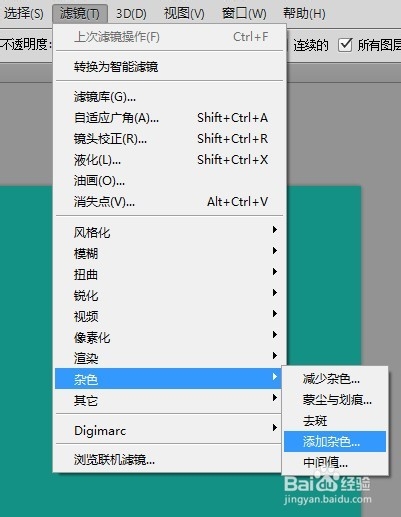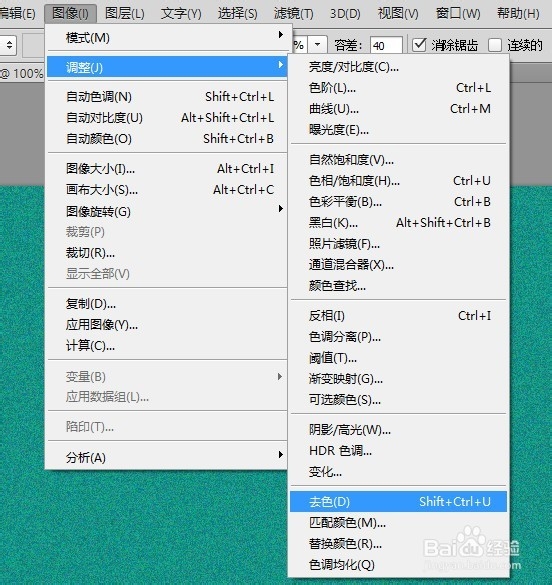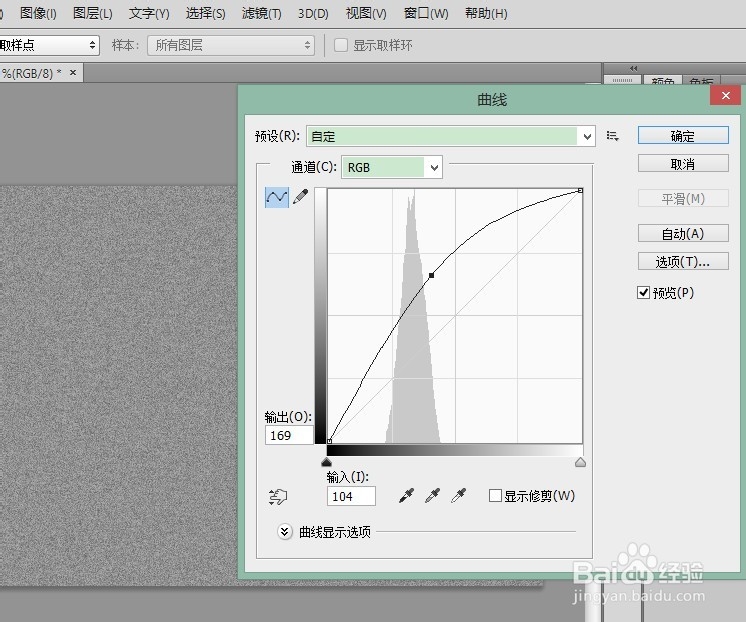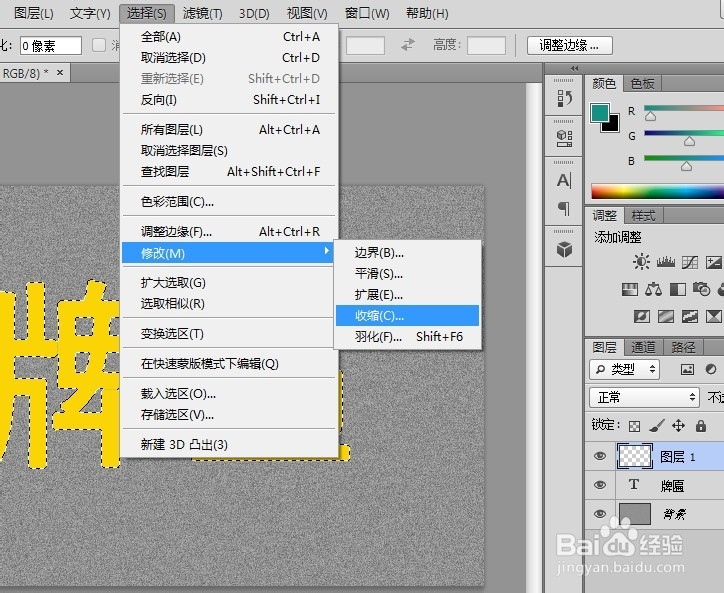PS:牌匾文字制作
在许多时候,我们可能需要用 PS 制作出有牌匾效果的文字。下面,就来教大家制作的方法。
工具/原料
PS CS6
一、制作文字磨砂背景
1、打开 PS 新建一个图层,然后再随便填充一个颜色。
2、接着,点击“滤镜”-“杂色”-“添加杂色”,添加一些杂色。
3、杂色添加好以后,点击“图像”-“调整”-“去色”。
4、随后,点击“图像”-“调整”-“曲线”,根据你自己的需要,用鼠标将曲线往上拉或往下拉,将图像变得折傺俏鲐亮些或暗些。这样,磨砂的背景就做好了。
二、制作牌匾文字
1、接下来,我们来制作牌匾文字。首先,选择文字工具,文字颜色调整为黄色,字体设为黑体,输入好文字。
2、按住 ctrl 键,再用鼠标点击图中箭头所指处,载入文字选区。
3、下一步,新建一个图层。点击菜单“选择”-“修改”-“收缩”,收缩 2 个像素。
4、然后填充一个比黄色略红的金黄色。这样,就得到了另一个比原来黄色文字略瘦的新文字兔脒巛钒图层(它重叠在原有的文字图层之上)。
5、对这个新建的文字图层增加“斜面与浮雕”效果。
6、以下是最终的文字效果。
声明:本网站引用、摘录或转载内容仅供网站访问者交流或参考,不代表本站立场,如存在版权或非法内容,请联系站长删除,联系邮箱:site.kefu@qq.com。